Cara menambah widget 3 kolom pada blog
 |
| gambar widget 3 kolom pada blogger |
Supaya gadged bisa di tambah 3 kolom di bawah header blog kita harus sedikit menambahkan kode pada HTML Template blog dengan langkah-langkah sebagai berikut ini:
1. Login ke Blogger
2. Pilih Template lalu klik Edit HTML
3. Simpan Template untuk berjaga-jaga seandai nya ada salah pengeditan
4. Centang Expand Template Widget dulu
5. Cari kode ]]></b:skin> Gunakan Ctrl+F untuk memudahkan pencarian kode
6. Pastekan kode di bawah ini tepat di atas kode ]]></b:skin>
<div id='box3' style='width: 35%; float: left; margin:0; text-align: left;'>
<b:section class='box-widget' id='col3' preferred='yes' style='float:left;'/>
</div>
7.Selanjutnya Cari salah satu kode ini <div id='main-wrapper'> atau <div id="main-outer"> atau <div class='main-outer'>
8. Paste kan kode di bawah ini sebelum kode di atas.
<div id='box-kolom-widget'>
<div id='box1' style='width: 35%; float: left; margin:0; text-align: left;'>
<b:section class='box-widget' id='col1' preferred='yes' style='float:left;'/>
</div>
<div id='box2' style='width: 30%; float: left; margin:0; text-align: left;'>
<b:section class='box-widget' id='col2' preferred='yes' style='float:left;'/>
</div>
<div id='box3' style='width: 35%; float: left; margin:0; text-align: left;'>
<b:section class='box-widget' id='col3' preferred='yes' style='float:left;'/>
</div>
<div style='clear:both;'/>
</div>
9. Klik Simpan untuk melihat hasilnya di blog anda...
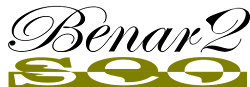
blog yg bagus tetap update ya
BalasHapus